ダイナミックDNSを使ってVPNサーバを立てる [Linux]
さて、と、インターン3日目が終了。
そろそろインターン仲間とも打ち解けてきた。
今日はインターン先のデータセンタの見学だったが、データセンタに人が常駐しているおかげで、いつでもインターネット上のサービスを利用できるんだなぁ…ということを実感した。
インターネット=24時間が当たり前
になっているけど、それを支えてる人はやはりいるわけで。
そういう人のことを忘れちゃいけないなー。
--
さて、3年位使っていたcore2duoのデスクトップPCがある日突然ブートしなくなってしまった。
復旧しようとちょこちょこと触って見た感じでは、どうもマザーボードがお亡くなりになったらしい。
スリム型の筐体だったので、修理が面倒だなぁと思ったけど、分解が思ったよりもすんなりできたので自分で交換して直してしまうことに。
M/Bと、念のためにシリコングリスを購入。
注文すると次の日に届けてくれるアマゾンプライムはすばらしい。
一通り組んでBIOSを見ると、ディスクも光学ドライブも認識していたので、Ubuntu10.04 64bitをインストール。
今回ついに/homeを別パーティションに作った。
バックアップから設定を復旧させて元通りとは言わないまでも使えるくらいにはなった。
修理費5000円くらい。
この程度で治って良かった。
--
さて、インターン先ではWebサーバを立てる実験をしたりした。
せっかく自分も常時接続の回線があるし、PCも治ったんだから、サーバ立ててみたらいいじゃない、ということで、
ずっと興味があったVPNサーバ構築に挑戦してみた。
簡単な手順としては
1.ddnsに登録
2.ルータでポート転送の設定をする
3.サーバ上にデーモンを走らせる
といった感じ。
ddnsは動的にIPが変わってしまってもドメインの名前解決をしてくれるサービスで、無料のサイトもある。
今回はdyndns.orgを使った。
ルータにddns機能があったのでその設定をするだけですんだ。
ただ、ルータを再起動してIPが変わっても、サイトに反映されていなかったって言うのは愛嬌なんだろうか。謎。結局手動で変えたw
ルータのポート転送に関しては、ルータに依存する問題だけど、立てるサーバのローカルIPを固定してそこに転送するようにした。
今回はPPTPのデーモンを走らせてVPNできるようにした。
それで何をする、ってのはまだあんまり考えていないので使い勝手を良くしていくのはまた別の話だけど、とりあえずファイルサーバとかにはなるかなーと。
--
ついでに80番も転送してWebサーバをあげてみた。
これだけで外からもブラウザでアクセスができるんだからすごいなーと。
サークルとかで利用できるようにしようかな。。と思うけど、アクセスできなくなったときに責任がとれないことを考えるとしばらく様子を見て、だな。
いっそ22番もポート転送してしまってsshできるようにしようかな。
では。
そろそろインターン仲間とも打ち解けてきた。
今日はインターン先のデータセンタの見学だったが、データセンタに人が常駐しているおかげで、いつでもインターネット上のサービスを利用できるんだなぁ…ということを実感した。
インターネット=24時間が当たり前
になっているけど、それを支えてる人はやはりいるわけで。
そういう人のことを忘れちゃいけないなー。
--
さて、3年位使っていたcore2duoのデスクトップPCがある日突然ブートしなくなってしまった。
復旧しようとちょこちょこと触って見た感じでは、どうもマザーボードがお亡くなりになったらしい。
スリム型の筐体だったので、修理が面倒だなぁと思ったけど、分解が思ったよりもすんなりできたので自分で交換して直してしまうことに。
M/Bと、念のためにシリコングリスを購入。
注文すると次の日に届けてくれるアマゾンプライムはすばらしい。
一通り組んでBIOSを見ると、ディスクも光学ドライブも認識していたので、Ubuntu10.04 64bitをインストール。
今回ついに/homeを別パーティションに作った。
バックアップから設定を復旧させて元通りとは言わないまでも使えるくらいにはなった。
修理費5000円くらい。
この程度で治って良かった。
--
さて、インターン先ではWebサーバを立てる実験をしたりした。
せっかく自分も常時接続の回線があるし、PCも治ったんだから、サーバ立ててみたらいいじゃない、ということで、
ずっと興味があったVPNサーバ構築に挑戦してみた。
簡単な手順としては
1.ddnsに登録
2.ルータでポート転送の設定をする
3.サーバ上にデーモンを走らせる
といった感じ。
ddnsは動的にIPが変わってしまってもドメインの名前解決をしてくれるサービスで、無料のサイトもある。
今回はdyndns.orgを使った。
ルータにddns機能があったのでその設定をするだけですんだ。
ただ、ルータを再起動してIPが変わっても、サイトに反映されていなかったって言うのは愛嬌なんだろうか。謎。結局手動で変えたw
ルータのポート転送に関しては、ルータに依存する問題だけど、立てるサーバのローカルIPを固定してそこに転送するようにした。
今回はPPTPのデーモンを走らせてVPNできるようにした。
それで何をする、ってのはまだあんまり考えていないので使い勝手を良くしていくのはまた別の話だけど、とりあえずファイルサーバとかにはなるかなーと。
--
ついでに80番も転送してWebサーバをあげてみた。
これだけで外からもブラウザでアクセスができるんだからすごいなーと。
サークルとかで利用できるようにしようかな。。と思うけど、アクセスできなくなったときに責任がとれないことを考えるとしばらく様子を見て、だな。
いっそ22番もポート転送してしまってsshできるようにしようかな。
では。
ubuntuのskypeでibusがつかえない問題[解決済] [Linux]
ubuntuを使い始めて結構経つけど、使い方は覚えていくものの、問題解決能力という意味ではなかなか成長しないね。
自分は英語版ubuntuに日本チームの提供しているリポジトリを登録し、ubuntu-desktop-jaっていうパッケージを入れて使っている。
http://www.ubuntulinux.jp/products/JA-Localized
初めから日本語版を入れない理由はいくつかあるけど、ここでは割愛。
とまあ前置きはこの位にしておいて本題。
おそらく日本語版を使っている場合には、skypeで初めからibusが使えるのだろうと思うのだが(想像)、英語版を使っていると、skypeでibusが使えないという問題が起こる。日本語入力にはibusを使っているわけだから、ibusが使えないと日本語が入力できない。
skypeを起動するシェルスクリプトを書いて、xim=とかをexportすればいいみたいな書き込みを見つけてトライするも、日本語入力できなくて、しかもできたとしてもちとダサい。
そこで見つけたのがコレ。
http://code.google.com/p/ibus/issues/detail?id=613
要するに、/etc/X11/xinit/xinput.d/defaultを以下の内容にすればOK
---ここから---
#
# This configuration provides default IM setting (user edittable)
# See im-switch(8) and /usr/share/doc/im-switch/README.Debian .
#
# Define IM for traditional X application with XIM
#
# XIM server name used for XMODIFIERS="@im=$XIM"
# XIM program /path/filename
# XIM program command line arguments
#
# These were traditional setting before uim and scim for CJK languages
# Language LC_CTYPE XIM server XMODIFIERS Start key
# Japanese ja_JP* kinput2 "@im=kinput2" Shift-Space
# Korean ko_KR* ami "@im=Ami" Shift-Space
# Chinese(T) zh_TW.Big5 xcin "@im=xcin-zh_TW.big5" Ctrl-Space
# Chinese(S) zh_CN.GB2312 xcin "@im=xcin-zh_CN.GB2312" Ctrl-Space
#
XIM=ibus
XIM_PROGRAM=/usr/bin/ibus-daemon
XIM_ARGS="--xim"
XIM_PROGRAM_XTRA=
# Set following variable to non-zero string if program set itself as deamon
XIM_PROGRAM_SETS_ITSELF_AS_DAEMON=
#
# Define GTK and QT IM module
# They may or may not be using xim as the IM.
#
GTK_IM_MODULE=ibus
QT_IM_MODULE=ibus
#
# Define lists of packages neded for above IM to function
#
DEPENDS="ibus, ibus-gtk, ibus-qt4"
#
# Define X start up hook script to update IM environment
#
---ここまで---
64bit, 32bitともにこれで解決。
こうやって直すスキルとかってどうやって手に入れるんでしょうかね。
素直に日本語版を使えっていうことでしょうかね。
同じような症状に悩まされている人の助けになれば幸い。
では。
自分は英語版ubuntuに日本チームの提供しているリポジトリを登録し、ubuntu-desktop-jaっていうパッケージを入れて使っている。
http://www.ubuntulinux.jp/products/JA-Localized
初めから日本語版を入れない理由はいくつかあるけど、ここでは割愛。
とまあ前置きはこの位にしておいて本題。
おそらく日本語版を使っている場合には、skypeで初めからibusが使えるのだろうと思うのだが(想像)、英語版を使っていると、skypeでibusが使えないという問題が起こる。日本語入力にはibusを使っているわけだから、ibusが使えないと日本語が入力できない。
skypeを起動するシェルスクリプトを書いて、xim=とかをexportすればいいみたいな書き込みを見つけてトライするも、日本語入力できなくて、しかもできたとしてもちとダサい。
そこで見つけたのがコレ。
http://code.google.com/p/ibus/issues/detail?id=613
要するに、/etc/X11/xinit/xinput.d/defaultを以下の内容にすればOK
---ここから---
#
# This configuration provides default IM setting (user edittable)
# See im-switch(8) and /usr/share/doc/im-switch/README.Debian .
#
# Define IM for traditional X application with XIM
#
# XIM server name used for XMODIFIERS="@im=$XIM"
# XIM program /path/filename
# XIM program command line arguments
#
# These were traditional setting before uim and scim for CJK languages
# Language LC_CTYPE XIM server XMODIFIERS Start key
# Japanese ja_JP* kinput2 "@im=kinput2" Shift-Space
# Korean ko_KR* ami "@im=Ami" Shift-Space
# Chinese(T) zh_TW.Big5 xcin "@im=xcin-zh_TW.big5" Ctrl-Space
# Chinese(S) zh_CN.GB2312 xcin "@im=xcin-zh_CN.GB2312" Ctrl-Space
#
XIM=ibus
XIM_PROGRAM=/usr/bin/ibus-daemon
XIM_ARGS="--xim"
XIM_PROGRAM_XTRA=
# Set following variable to non-zero string if program set itself as deamon
XIM_PROGRAM_SETS_ITSELF_AS_DAEMON=
#
# Define GTK and QT IM module
# They may or may not be using xim as the IM.
#
GTK_IM_MODULE=ibus
QT_IM_MODULE=ibus
#
# Define lists of packages neded for above IM to function
#
DEPENDS="ibus, ibus-gtk, ibus-qt4"
#
# Define X start up hook script to update IM environment
#
---ここまで---
64bit, 32bitともにこれで解決。
こうやって直すスキルとかってどうやって手に入れるんでしょうかね。
素直に日本語版を使えっていうことでしょうかね。
同じような症状に悩まされている人の助けになれば幸い。
では。
ubuntu 10.04 keyboard remap [Linux]
ubuntuのキーマップ変更をしようと思ったのだけれど、これが意外に難しかったので、備忘のために。
ほとんどの変更は~/.Xmodmapに書けばできる。
準備:
xmodmap -pke
で現在のkeycodeの設定を調べる
xmodmap -pm
で現在のmodifier(shiftやaltなどの他のキーと組み合わせて使うキー)の設定を調べる
上の二つの出力結果とxevの結果からスクリプトを書いていく。
keycodeの書式は
keycode num = $1 $2 $3 $4
で、$1は何も押さないときの入力
$2はshiftと一緒に押されたときの入力
$3はMode_switchと一緒に押された時の入力
$4はMode_switchとさらにshiftと一緒にいれた場合の入力
となっている。
まぁMode_switchはめったに使わないわな。
キーシンボルの変更は
keysym Control_L = CapsLock
などとして行う
modifierのマッピングを変更するためには
remove control = Control_L
add control = Control_L
clear control
などが使える。
ここまでで大体のキーの設定は可能。
例えば、ctrlとcapslockの入れ替えは
remove control = Control_L
remove lock = CapsLock
keysym Control_L = CapsLock
keysym CapsLock = Control_L
add control = Control_L
add lock = CapsLock
とすればOK
ところがxmodmapだけでは変えられないマッピングがある。
それはxkbが有効になっているのが原因らしく、変えられないのは例えばshift+backspaceなど。
これがtilde(~)になっていたほうが便利なので変えたいのだけれど、それがうまくいかない。
その変更方法は、
/usr/share/X11/kbd/symbols/terminateを次のように書き換える。
partial default modifier_keys
xkb_symbols "ctrl_alt_bksp" {
key {
// type="CTRL+ALT",
// symbols[Group1] = [ NoSymbol, Terminate_Server ]
type="SHIFT",
symbols[Group1] = [ asciitilde, asciitilde ]
};
これをすると(おそらく)alt+ctrl+backspaceでのXの強制終了ができなくなると思うのだが、普通にデスクトップで使っていればXを強制終了することなんかはそうそうないので良いということにする。
調べるのが大変だったけどできてなにより。
ほとんどの変更は~/.Xmodmapに書けばできる。
準備:
xmodmap -pke
で現在のkeycodeの設定を調べる
xmodmap -pm
で現在のmodifier(shiftやaltなどの他のキーと組み合わせて使うキー)の設定を調べる
上の二つの出力結果とxevの結果からスクリプトを書いていく。
keycodeの書式は
keycode num = $1 $2 $3 $4
で、$1は何も押さないときの入力
$2はshiftと一緒に押されたときの入力
$3はMode_switchと一緒に押された時の入力
$4はMode_switchとさらにshiftと一緒にいれた場合の入力
となっている。
まぁMode_switchはめったに使わないわな。
キーシンボルの変更は
keysym Control_L = CapsLock
などとして行う
modifierのマッピングを変更するためには
remove control = Control_L
add control = Control_L
clear control
などが使える。
ここまでで大体のキーの設定は可能。
例えば、ctrlとcapslockの入れ替えは
remove control = Control_L
remove lock = CapsLock
keysym Control_L = CapsLock
keysym CapsLock = Control_L
add control = Control_L
add lock = CapsLock
とすればOK
ところがxmodmapだけでは変えられないマッピングがある。
それはxkbが有効になっているのが原因らしく、変えられないのは例えばshift+backspaceなど。
これがtilde(~)になっていたほうが便利なので変えたいのだけれど、それがうまくいかない。
その変更方法は、
/usr/share/X11/kbd/symbols/terminateを次のように書き換える。
partial default modifier_keys
xkb_symbols "ctrl_alt_bksp" {
key
// type="CTRL+ALT",
// symbols[Group1] = [ NoSymbol, Terminate_Server ]
type="SHIFT",
symbols[Group1] = [ asciitilde, asciitilde ]
};
これをすると(おそらく)alt+ctrl+backspaceでのXの強制終了ができなくなると思うのだが、普通にデスクトップで使っていればXを強制終了することなんかはそうそうないので良いということにする。
調べるのが大変だったけどできてなにより。
音楽ファイルの管理 [Linux]
音楽ファイルの管理をどうやって行うのかというのはなかなか重要な作業。
最近のオーディオプレイヤーは管理アプリケーションとセットになっていて、対応したアプリケーションからでないとファイルを転送できなかったりして、プレイヤーを買い換える度に、アプリケーションもいこうしなくてはいけなかったりして、とてつもなく大変。
独自フォーマットとかになってくると本当に困る。
windowsとlinuxを両方使っていたりすると、さらにまた大変。
ファイル名が文字化けする、というのは最近のマウンタが優れているせいかあまりなくなったけど、
windowsで作ったMP3ファイル内に記述されているタグの文字コードがShift-jisになっていて、でも本来の規格はUTF-8だから、Linuxのアプリケーションで開くと文字化けする。
まぁ、曲名やアーティスト名がおかしくなっていても、管理しようとはせずに、聞くだけなら支障はないのでこのままでもいいかなと思っていたのだけど、少し調べてみると、easytagというlinuxのアプリケーションを使うと一括でid3tagの文字コードを変換出きるということなので試してみた。
たしかに…一括でできる。けれども明らかに時間が掛りすぎている。
4000個近いファイルがあったんだが、2時間半ほどもかかった。タグを書き換えるだけなのに。
最近のオーディオプレイヤーは管理アプリケーションとセットになっていて、対応したアプリケーションからでないとファイルを転送できなかったりして、プレイヤーを買い換える度に、アプリケーションもいこうしなくてはいけなかったりして、とてつもなく大変。
独自フォーマットとかになってくると本当に困る。
windowsとlinuxを両方使っていたりすると、さらにまた大変。
ファイル名が文字化けする、というのは最近のマウンタが優れているせいかあまりなくなったけど、
windowsで作ったMP3ファイル内に記述されているタグの文字コードがShift-jisになっていて、でも本来の規格はUTF-8だから、Linuxのアプリケーションで開くと文字化けする。
まぁ、曲名やアーティスト名がおかしくなっていても、管理しようとはせずに、聞くだけなら支障はないのでこのままでもいいかなと思っていたのだけど、少し調べてみると、easytagというlinuxのアプリケーションを使うと一括でid3tagの文字コードを変換出きるということなので試してみた。
たしかに…一括でできる。けれども明らかに時間が掛りすぎている。
4000個近いファイルがあったんだが、2時間半ほどもかかった。タグを書き換えるだけなのに。
Ubuntu 9.10 を使ってみての感想 [Linux]
自分にとって初めての64ビット環境はUbuntuでした
デスクトップの方もKarmicにした。これはCPUがCore2Duoなので64ビット版をインストール。
実は個人所有のPCに64ビット版OSを入れるのは初めて。特に使用感とかは変わらない。
まぁ、普段使ってるだけだとアドレス空間が64ビットになるだけなので、パフォーマンスの観点からも変わらないとは思うのだけれど、動画再生したりするときにうれしいことがあったり・・・なかったり?
ただ、32ビット環境と64ビット環境の両方を使うせいで困ることがあるかもしれないのが少し心配ではあるけど。
Karmicならintel製のチップセットでも安心?
64ビット版だからなのか、それとも Karmicでintel製チップセット用のビデオドライバが新しいものになっているからなのかわからないが、自分の環境ではグラフィックが劇的に改善した気がする。他の人たちはどうでしょうか?
全画面にしたときの画面のチラつきもなくなったし、HD動画もコマ落ちなく再生できるようになった。(これに関してはXPでは起こらないことだったのでUbuntu環境の問題だった)
これが今回のアップデートの一番の功績かも。
ビデオドライバは9.04でも更新したのに変わらなかったんだよなー。不思議。
ただ、9.04から環境をアップグレードした場合にはグラフィック関連に深刻な問題が発生する事もあるとのことなので、かならずデータをバックアップしてからアップグレードをするようにしたい。
大抵のLinuxユーザーは別にWindows環境を持っていたりすると思うので問題はないと思うのだけれど。
Ubuntu Oneは便利
だと思います、総合的には。
これはアカウントに付き2GBのオンラインストレージがもらえるサービス。
別にUbuntu Oneである必要はなくて、他のWebDavファイルシステムをサポートしているサービスも存在はするのだけど、セットアップが必要なくてつかえるというのはかなりグレート。
勝手に同期をとってくれるというのも素敵だと思う。
ただし、帯域があまりないのか、同期にとても時間がかかるのでそこはどうにかしてもらいたいところではある。
各所で不具合報告
がでている模様。出たばっかりだし、ロングサポートのバージョンではないからこんなもんなのかもしれないけど、こういうことがあるとディストリビューション自体の信頼に関わるので早めに改善されるといいですね。
ちなみに自分の環境ではPSドライバでRICOHのプリンタを動かそうとしたらエラー吐きまくりで印刷できなかった。そもそもサポートしていない領域なので不具合でも何でもないのだけど、9.04ではできていただけに謎。
おそらくこれは自分の設定がうまくいっていないだけなので早めに何とかしたい。
タグ:Ubuntu 9.10 64bit
ubuntu 9.10 Karmicでbluetooth DUNにつながらない問題[解決済] [Linux]
ubuntuをkarmicにバージョンアップしてから、e-mobile端末にbluetooth DUNを通してponできなかった件についてはとりあえず解決した。
とりあえず問題を二つに分けて考える
1.rfcomm0が自動的にバインドされない
2.ponしても接続が成功しない
1については本格的にバグの可能性が高い。lanchpad.netの情報を読む限り、リポジトリを登録してパッチをあてさえすれば良い模様。
登録しようとしたけどなぜか拒否られる。鍵エラーみたいなのがでてるんだが、鍵は入れたのになぁ。謎。今回はパッチをあてなくても直ったのでリスクは増やさない方向で解決とした。
というのは、起動したら一旦
sudo rfcomm bind rfcomm0
を実行すればバインドされる。
startupにでも追加しましょうかね。
2については完全に自分のミス。
環境を再構築する際に/etc/chatscripts/providerを編集するのを忘れていた。
OK-AT-OK "ATDT*99#"
の行をコメントアウトして
OK ATE1
OK AT+CGDCONT=1,"IP","emb.ne.jp"
OK ATD*99#
に直す。
そういえばこんなことやったなーって感じ。忘れてたなんてアホ過ぎて笑えるくらい。
それと、通信速度は115200で設定を作る。(/etc/ppp/peers/provider内)
これであっさりとbluetooth DUNに接続された。
ということで、アップデートでつながらないっていう人は(まともに設定されていれば)バインドさせるコマンドを入力すれば良いと思う。
ちょっと分かってきたあたりが一番油断があっていけませんね。
反省。
DUNの設定手順は
ペアリング→DUNのチャネル調査→pppconfig→chatscriptsの編集
ですね。
nokiさんがこれで直れば幸いです。
明日朝からミーティングなのにもうこんな時間。。ではおやすみなさい!
とりあえず問題を二つに分けて考える
1.rfcomm0が自動的にバインドされない
2.ponしても接続が成功しない
1については本格的にバグの可能性が高い。lanchpad.netの情報を読む限り、リポジトリを登録してパッチをあてさえすれば良い模様。
登録しようとしたけどなぜか拒否られる。鍵エラーみたいなのがでてるんだが、鍵は入れたのになぁ。謎。今回はパッチをあてなくても直ったのでリスクは増やさない方向で解決とした。
というのは、起動したら一旦
sudo rfcomm bind rfcomm0
を実行すればバインドされる。
startupにでも追加しましょうかね。
2については完全に自分のミス。
環境を再構築する際に/etc/chatscripts/providerを編集するのを忘れていた。
OK-AT-OK "ATDT*99#"
の行をコメントアウトして
OK ATE1
OK AT+CGDCONT=1,"IP","emb.ne.jp"
OK ATD*99#
に直す。
そういえばこんなことやったなーって感じ。忘れてたなんてアホ過ぎて笑えるくらい。
それと、通信速度は115200で設定を作る。(/etc/ppp/peers/provider内)
これであっさりとbluetooth DUNに接続された。
ということで、アップデートでつながらないっていう人は(まともに設定されていれば)バインドさせるコマンドを入力すれば良いと思う。
ちょっと分かってきたあたりが一番油断があっていけませんね。
反省。
DUNの設定手順は
ペアリング→DUNのチャネル調査→pppconfig→chatscriptsの編集
ですね。
nokiさんがこれで直れば幸いです。
明日朝からミーティングなのにもうこんな時間。。ではおやすみなさい!
Ubunutu 9.10 "Karmic Koala" がリリース [Linux]
されましたね。
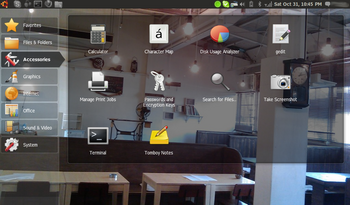
日本語版のイメージ配布はまだのようだけど、本家で英語番が入手できたので、EeePCにインストールしてみた。
これまでのUbuntuはgnomeを使ってはいるものの、グラフィカルな面で言うといまいち感があった。
ところが、9.10ではデフォルトのテーマがかなり洗練されていて、よくなったと言える。
まぁ、でもそれはテーマだけの話。
EeePCに入れてるっていうことなので、NBRをいれたのだけど、ランチャーのアイコンはもう少し小さくてもよかったかなぁと思う。
しかも変え方がわからない笑
大抵のことは問題なくできたかと思う。EeePC901X-16Gでは無線LANもbluetoothも動いているみたいなんだけど、ただ、今までと同じ手順ではbluetooth DUNが使えない模様。
ペアリング→DUNのチャネル検索→rfcomm.confの編集→bluetoothのリスタート
の手順で/dev/rfcomm0とかができるはずなんだけど、できない。
それに、sudo rfcomm bind rfcomm0 [address] [channel]
とすると、/dev/rfcomm0はできるのだけれど、そこに対してponしようとしてもできない。
ということでとりあえず苦戦中。
バグな気がするので時間を費やすのはやめよう。だれかすごい人が解決してくれるのを期待。
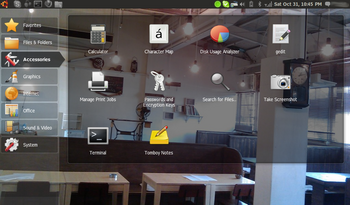
日本語版のイメージ配布はまだのようだけど、本家で英語番が入手できたので、EeePCにインストールしてみた。
これまでのUbuntuはgnomeを使ってはいるものの、グラフィカルな面で言うといまいち感があった。
ところが、9.10ではデフォルトのテーマがかなり洗練されていて、よくなったと言える。
まぁ、でもそれはテーマだけの話。
EeePCに入れてるっていうことなので、NBRをいれたのだけど、ランチャーのアイコンはもう少し小さくてもよかったかなぁと思う。
しかも変え方がわからない笑
大抵のことは問題なくできたかと思う。EeePC901X-16Gでは無線LANもbluetoothも動いているみたいなんだけど、ただ、今までと同じ手順ではbluetooth DUNが使えない模様。
ペアリング→DUNのチャネル検索→rfcomm.confの編集→bluetoothのリスタート
の手順で/dev/rfcomm0とかができるはずなんだけど、できない。
それに、sudo rfcomm bind rfcomm0 [address] [channel]
とすると、/dev/rfcomm0はできるのだけれど、そこに対してponしようとしてもできない。
ということでとりあえず苦戦中。
バグな気がするので時間を費やすのはやめよう。だれかすごい人が解決してくれるのを期待。
Ubuntu8.10以降のRNDISドライバ [Linux]
widows mobile端末(以下wm端末)をwindowsから認識させるのに必要なRNDISドライバがlinux用にもあれば簡単にlinuxからも手座リングができるのではないかと思って調べてみた。
今回試した環境は EeePC901X-16G + S21HT。
調べたところによるとubuntu8.10以降は元からRNDISドライバが入っているので、wm端末を接続すると自動的に認識して接続してくれる。
なので、この状態でwindows環境で行うのと同じようにwm端末からインターネットの共有を行えばインターネットにつながる。
しかし、bluetoothはそもそもの帯域が狭くて、ネットを共有してもせいぜい800kbps程度しかでないのだが、usbなら最大3Mbps程度が期待できるので、圧倒的に速い。
一方、設定が割と大変なbluetooth DUNでは、端末を一切操作することなく、インターネットに接続できるのが魅力だれど、腰を据えて作業したいときにはやはり有線でつないで高速にできるというのも大事だろう。
なにより、Linuxでもwm機とwindowsなみの連携が可能というのがとても心強い。
しかしながら、ちょっと使ってみると、相性なのか、突然落ちたり、全然表示されないサイトがあったりするなど、RNDISドライバの不具合かと思えるような状態だった。
これについてはすでに対処法がわかっているらしい。
https://forums.ubuntulinux.jp/viewtopic.php?id=3541
大事な部分だけをかいつまむと、
sudo ifconfig eth1 mtu 1200
を実行すればいいですよ、という話らしい。
ちなみに、
ifconfig
と打つと、現在の状態が見られるので、変更が有効になっているかどうか確かめられる。
本当に治るのかなー何て思いながら半信半疑で試してみると、確かにちゃんとつながるようになる。
すごい。
今回試した環境は EeePC901X-16G + S21HT。
調べたところによるとubuntu8.10以降は元からRNDISドライバが入っているので、wm端末を接続すると自動的に認識して接続してくれる。
なので、この状態でwindows環境で行うのと同じようにwm端末からインターネットの共有を行えばインターネットにつながる。
しかし、bluetoothはそもそもの帯域が狭くて、ネットを共有してもせいぜい800kbps程度しかでないのだが、usbなら最大3Mbps程度が期待できるので、圧倒的に速い。
一方、設定が割と大変なbluetooth DUNでは、端末を一切操作することなく、インターネットに接続できるのが魅力だれど、腰を据えて作業したいときにはやはり有線でつないで高速にできるというのも大事だろう。
なにより、Linuxでもwm機とwindowsなみの連携が可能というのがとても心強い。
しかしながら、ちょっと使ってみると、相性なのか、突然落ちたり、全然表示されないサイトがあったりするなど、RNDISドライバの不具合かと思えるような状態だった。
これについてはすでに対処法がわかっているらしい。
https://forums.ubuntulinux.jp/viewtopic.php?id=3541
大事な部分だけをかいつまむと、
sudo ifconfig eth1 mtu 1200
を実行すればいいですよ、という話らしい。
ちなみに、
ifconfig
と打つと、現在の状態が見られるので、変更が有効になっているかどうか確かめられる。
本当に治るのかなー何て思いながら半信半疑で試してみると、確かにちゃんとつながるようになる。
すごい。
PSドライバをlinuxで使う [Linux]
LinuxはGUIとコマンド操作の両方に長けていて、市販のOSにも劣らないレベルになっているとは思う。
しかし、製品としてのサポートがいまいち確立していないという点と、つかわれているシェアがWindowsやMacに比べて圧倒的に少ないという点から、様々な周辺機器がLinux上で正しく動作するかの保証がないということがLinuxを使うに当たってネックになってしまう。
そのため、とりあえずWindows環境は手放せない、といった状況が起きてしまう。
プリンターなどには、Linux用のドライバも開発して配布しているメーカーもあるが、少し古い製品には用意されていなかったり、そもそも配布しようとしていないメーカーもある。
そんな時に利用できるのがopenprintingで、Linuxで使用できるプリンタドライバのデータベースを作ってくれているところがある。
そこが、該当製品のドライバを作ってくれている場合にはそれが利用でき、純正ドライバに劣らないほど製品の機能をつかうことができる。
しかし、そこにもドライバがない場合がある。
そういった場合に利用できる方法が、PSドライバを抜き出してLinuxで適応する方法。
これが元々Linuxでつかわれていた方法なのかもしれないが、Linuxでの印刷のプロセスは印刷したいファイルをPostScript形式に変換し、それをlprコマンドをつかってプリンタに印刷させる。
この時に必要なのがPSドライバなのだが、PSドライバに対応しているプリンターの場合は、配布されてるドライバにppdファイルが含まれているので、それを抽出すれば、それをLinuxのドライバとしてつかうことができる。
この方法によって、今回はubuntu9.04からRicohのc721を使うことに成功した。
こういうことが一つ一つ分かってくれば Linuxだけの環境でもいいなーと思えてくる。
しかし、製品としてのサポートがいまいち確立していないという点と、つかわれているシェアがWindowsやMacに比べて圧倒的に少ないという点から、様々な周辺機器がLinux上で正しく動作するかの保証がないということがLinuxを使うに当たってネックになってしまう。
そのため、とりあえずWindows環境は手放せない、といった状況が起きてしまう。
プリンターなどには、Linux用のドライバも開発して配布しているメーカーもあるが、少し古い製品には用意されていなかったり、そもそも配布しようとしていないメーカーもある。
そんな時に利用できるのがopenprintingで、Linuxで使用できるプリンタドライバのデータベースを作ってくれているところがある。
そこが、該当製品のドライバを作ってくれている場合にはそれが利用でき、純正ドライバに劣らないほど製品の機能をつかうことができる。
しかし、そこにもドライバがない場合がある。
そういった場合に利用できる方法が、PSドライバを抜き出してLinuxで適応する方法。
これが元々Linuxでつかわれていた方法なのかもしれないが、Linuxでの印刷のプロセスは印刷したいファイルをPostScript形式に変換し、それをlprコマンドをつかってプリンタに印刷させる。
この時に必要なのがPSドライバなのだが、PSドライバに対応しているプリンターの場合は、配布されてるドライバにppdファイルが含まれているので、それを抽出すれば、それをLinuxのドライバとしてつかうことができる。
この方法によって、今回はubuntu9.04からRicohのc721を使うことに成功した。
こういうことが一つ一つ分かってくれば Linuxだけの環境でもいいなーと思えてくる。
TomboyでWeb同期を使う [Linux]
Tomboyといえば、「おてんば娘」と言う意味の英語だけど、ここではGNOME環境に含まれるデスクトップ上の付箋紙ソフトウェア。
売りになるようなポイントとしては以下の3つ
1.タイトル語を別の付箋紙ファイル内に使うと、その語をクリックして、タイトルの付箋紙が開く。
(wikiのイメージ)
2.付箋紙ファイルはノートブックに分類することができる。
3.wevdavを使ったオンライン同期機能を持っている。
自分自身、このブログを備忘録代わりに使っているけれど、Tomboyの同期機能を使えば、複数の環境からも、Tips for myselfを参照することができるということになる。ネットブックを普段から持ち歩いている自分にとってはかなり魅力的な機能。
しかも、一度同期すれば、ローカル上にデータが残るので、オフラインでも見ることができる。
しかし、最近のバージョンではその設定がうまくできなかったので、調べてみると、簡単に直せることが分かった。
Tomboy tries to load fuse module in Jaunty...and can't
これによると、tomboyのバグで、既に修正されたバージョンが用意されているということだったので、それをダウンロード。以下手順
https://edge.launchpad.net/%7Eember/+archive/ppa/+files/tomboy_0.14.0-0ubuntu1.1~ppa1_i386.deb
続いてWebdevを使うためのwdfsをインストール。
sudo apt-get install checkinstall libfuse-dev libneon26 libneon26-dev
sudo apt-get install libglib2.0-dev
wget http://noedler.de/projekte/wdfs/wdfs-1.4.2.tar.gz
tar xzvf wdfs-1.4.2.tar.gz
cd wdfs-1.4.2
./configure
sudo checkinstall
sudo dpkg -i wdfs_1.4.2-1_*.deb
最後にユーザーをfuseグループに加える。
sudo gpasswd -a [username] fuse
sudo chgrp fuse /dev/fuse
そして、Tomboyを起動してpreferenceを開く。
SyncronizationでWebdavを選択して、そこに各情報を入力すればOK。
ちなみに自分は同期ファイル置き場としては、
https://mydisk.se/
を使わせてもらった。
アカウントさえ作ればフリーで2GBの容量がもらえる、というサービス。
ホームページのアップロード先としても使えるらしいので、そういった興味がある人にもいいかもしれない。
3ヶ月に1回はアクセスしないと中身が消されても文句は言えないらしい。
設定時の注意事項としては、URLの項には、ディレクトリを書かなくてはいけないので、
https://mydisk.se/username
はダメで、
https://mydisk.se/username/
としないと設定できないということ。
GNOME使いで興味がある人は是非。
それにしてもどうして修正版のパッケージをリポジトリにあげないのだろうか。ubuntu。
では。
売りになるようなポイントとしては以下の3つ
1.タイトル語を別の付箋紙ファイル内に使うと、その語をクリックして、タイトルの付箋紙が開く。
(wikiのイメージ)
2.付箋紙ファイルはノートブックに分類することができる。
3.wevdavを使ったオンライン同期機能を持っている。
自分自身、このブログを備忘録代わりに使っているけれど、Tomboyの同期機能を使えば、複数の環境からも、Tips for myselfを参照することができるということになる。ネットブックを普段から持ち歩いている自分にとってはかなり魅力的な機能。
しかも、一度同期すれば、ローカル上にデータが残るので、オフラインでも見ることができる。
しかし、最近のバージョンではその設定がうまくできなかったので、調べてみると、簡単に直せることが分かった。
Tomboy tries to load fuse module in Jaunty...and can't
これによると、tomboyのバグで、既に修正されたバージョンが用意されているということだったので、それをダウンロード。以下手順
https://edge.launchpad.net/%7Eember/+archive/ppa/+files/tomboy_0.14.0-0ubuntu1.1~ppa1_i386.deb
続いてWebdevを使うためのwdfsをインストール。
sudo apt-get install checkinstall libfuse-dev libneon26 libneon26-dev
sudo apt-get install libglib2.0-dev
wget http://noedler.de/projekte/wdfs/wdfs-1.4.2.tar.gz
tar xzvf wdfs-1.4.2.tar.gz
cd wdfs-1.4.2
./configure
sudo checkinstall
sudo dpkg -i wdfs_1.4.2-1_*.deb
最後にユーザーをfuseグループに加える。
sudo gpasswd -a [username] fuse
sudo chgrp fuse /dev/fuse
そして、Tomboyを起動してpreferenceを開く。
SyncronizationでWebdavを選択して、そこに各情報を入力すればOK。
ちなみに自分は同期ファイル置き場としては、
https://mydisk.se/
を使わせてもらった。
アカウントさえ作ればフリーで2GBの容量がもらえる、というサービス。
ホームページのアップロード先としても使えるらしいので、そういった興味がある人にもいいかもしれない。
3ヶ月に1回はアクセスしないと中身が消されても文句は言えないらしい。
設定時の注意事項としては、URLの項には、ディレクトリを書かなくてはいけないので、
https://mydisk.se/username
はダメで、
https://mydisk.se/username/
としないと設定できないということ。
GNOME使いで興味がある人は是非。
それにしてもどうして修正版のパッケージをリポジトリにあげないのだろうか。ubuntu。
では。



